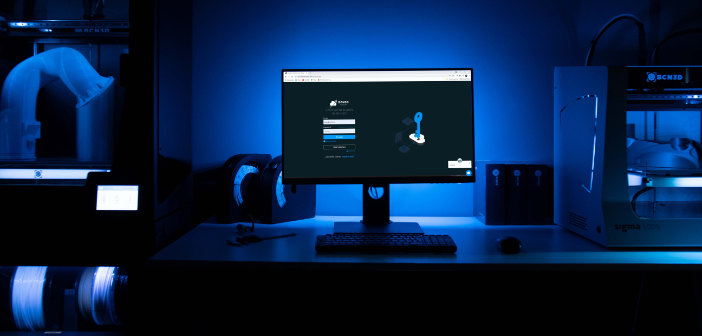Wymiana gniazda USB w drukarce Prime3D

Kilka tygodni temu moją drukarkę spotkała niewielka, ale przykra awaria, polegająca na oderwaniu znajdującego się w niej gniazdka USB. Uszkodzenie, uniemożliwiające sterowanie Primem z poziomu komputera, udało mi się dość szybko naprawić przez ponowne przylutowanie wyrwanego złącza. Gniazdko na elektronice drukarki (Rumbie) jest niestety zamontowane powierzchniowo i jego styki są naprawdę malutkie – przez co dysponując zwykłą lutownicą nie udało mi się zbyt dokładnie ich połączyć ze ścieżkami na płytce PCB. Po kilkunastu dniach gniazdo chwilami przestawało kontaktować, i kolejna próba przylutowania go skończyła się całkowitym zwarciem znajdujących się blisko siebie ścieżek. Dlatego postanowiłem je całkiem usunąć, i skorzystać z prostszego, bardziej pewnego rozwiązania.
Zamiast męczyć się z lutowaniem ledwo widocznych styków SMD, można wykorzystać dostępne w Rumbie otwory do montażu przewlekanego. Są to 4 otwory umieszczone jeden nad drugim, obrysowane czarną ramką – tuż za oryginalnym złączem mini USB:
Uwaga: dokonywanie zmian w elektronice drukarki prawdopodobnie spowoduje utratę gwarancji na ten element. Dlatego jeśli urządzenie jest jeszcze objęte gwarancją, warto wcześniej skontaktować się z producentem.
Opisane poniżej czynności dla osób obytych z lutownicą nie są ani trudne, ani nie wiążą się ze szczególnym ryzykiem uszkodzenia całej elektroniki, niemniej jest to możliwe. Nie biorę na siebie żadnej odpowiedzialności za ewentualne straty moralne, zdrowotne, materialne oraz żadne inne, powstałe w skutek zastosowania procedury z dalszej części tego artykułu.
Krok po kroku opiszę, jak w miarę prosto poradzić sobie z uszkodzonym lub niekontaktującym złączem mini USB w drukarce Monkeyfab Prime. Oczywiście jeśli ktoś czuje się na siłach żeby przylutować oryginalne gniazdo, będzie to najmniej inwazyjnym rozwiązaniem. Niestety nie ogranicza się to do połączenia szerokich styków po bokach portu (które mają kontakt tylko z masą) ale wymaga polutowania niewielkich pól z tyłu za złączem:
Krok 1: Zdobycie gniazda w wersji przewlekanej
Potrzebne będzie gniazdo USB 1.1/2.0 typu B – wszystko jedno, czy będzie to standardowe, kwadratowe złącze, mniejsze mini USB czy też micro USB. Ponieważ drukarka w komunikacji z komputerem pełni rolę urządzenia peryferyjnego, nie może być to płaskie złącze typu A (chyba że dysponujemy nietypowym kablem z wtyczkami A-A i wiemy co robimy ;)). Ważne, żeby gniazdo dało się łatwo przylutować, czyli miało wyprowadzenia w jednej linii w rastrze 0,1 cala (czyli odległe od siebie o 2.54 mm). Użycie gniazd jak poniżej w tym wypadku odpada:
Przeglądając przedmioty dostępne do kupienia przez internet znalazłem 2 rodzaje złącz zamontowane na dodatkowej płytce, które będą się znakomicie nadawać do naprawy Prime’a:
Polecam użycie drugiego, mniejszego gniazda, tak żeby bez problemu zmieścić się z wtyczką w otworze obudowy, w której jest zamknięta elektronika. W następnych krokach właśnie to złącze będzie przeze mnie wykorzystane.
Krok 2: Otwarcie skrzynki z elektroniką
W przypadku starszych wersji Prime’a skrzynka mieszcząca elektronikę drukarki złożona jest z kilku poliwęglanowych płytek, które są zapięte jedna za drugą. W nowych wersjach urządzenia wygląda to trochę inaczej, i szczerze mówiąc nie jestem pewien, czy nie będzie konieczne całkowite wymontowanie Rumby ze wcześniejszym odłączeniem od niej wszystkich przewodów. U mnie na szczęście obyło się bez tego – rozłączyłem jedynie kable w bliskim sąsiedztwie portu USB:
Krok 3: Usunięcie starego złącza
Jeśli stare, uszkodzone złącze jeszcze się trzyma, warto się go w tym momencie pozbyć. Oprócz lutownicy przyda się tutaj odsysacz do cyny.
Krok 4: Przygotowanie nowego gniazda
Złącza mini i micro USB, w odróżnieniu od gniazd standardowej wielkości, zamiast czterech posiadają 5 wyprowadzeń: GND, ID, D+, D- oraz VBUS. Nie chcąc zagłębiać się w przyczynę tej rozbieżności powiem tylko, że w tym przypadku złącze ID nie jest do niczego potrzebne – można z nim zewrzeć pin GND tak, żeby pod płytką z nowym złączem mieć obok siebie wyprowadzone 4 piny: GND, D+, D- i VBUS. Po rozpakowaniu zestawu płytki i pinów jeden z nich można uciąć z listy kołkowej (lub, nawet lepiej, uciąć tylko dłuższą część jednego ze skrajnych pinów, a krótszą część po zagięciu wykorzystać w kolejnym kroku do zlutowania razem GND i ID):
Warto sprawdzić, czy płytka z nowym złączem nie koliduje z pinami Rumby, do których jest podłączony termistor grzanego stołu:

W moim przypadku zielona płytka ze złączem była zbyt szeroka, dlatego musiałem ją nieco przyciąć i doszlifować.
Krok 5: Przylutowanie pinów do płytki z gniazdem
Listwę z 4 lub 5 pinami lutujemy do płytki. Jak wspomniałem wcześniej – otwór GND należy zewrzeć z ID. Można sobie tu pomóc dodatkowym obciętym pinem:
Od spodu płytki powinny wychodzić 4 piny – od VBUS do ID:
Krok 6: Odkręcenie elektroniki
W nowych wersjach Prime’a może być konieczne całkowite wyjęcie elektroniki. U mnie na szczęście wystarczyło odkręcenie mocujących ją śrub, i po odłączeniu kilku kabli podniesienie Rumby do góry:
Jeśli będziemy mieli szczęście to przy okazji nic się nie odłączy, i nie trzeba będzie dociekać, które kable gdzie dokładnie powinny iść :)
Krok 7: Przylutowanie płytki ze złączem
Cztery piny wychodzące z płytki należy wetknąć w otwory w Rumbie, a następnie przyciąć i przylutować:
Krok 8: Przykręcenie elektroniki
Po przylutowaniu płytki z gniazdem USB może się okazać, że nie da się przykręcić znajdującej się w jej okolicy śruby. Jako że Rumba jest przymocowana jeszcze w 2 innych punktach, specjalnie bym się tym nie przejmował.
Krok 9: Przetestowanie gniazda
Po podłączeniu odłączonych wcześniej od Rumby kabli, jeszcze przed zamknięciem obudowy elektroniki warto zrobić szybki test: podłączyć drukarkę do komputera i sprawdzić, czy zostanie poprawnie wykryta.
Przed uruchomieniem jakiegokolwiek drukowania warto się upewnić, że kable zasilające grzany stół się nie poluzowały – płynie przez nie dość duży prąd i lepiej żeby wszystkie terminale na Rumbie były porządnie dokręcone.
Krok 10: Zamknięcie obudowy elektroniki
W pudełku z elektroniką jest dość ciasno – żeby żadne kable nie zaplątały się w umieszczony na klapie wentylator, należy je trochę uporządkować. Polecam użycie plastikowych opasek zaciskowych:
I to wszystko. Jeśli nic nie namieszaliśmy po drodze, drukarka powinna znów móc komunikować się z komputerem przez port USB.
Jak zapobiec podobnej awarii w przyszłości
Wyrwanie gniazda USB z Rumby nie zdarza się często – jednak mój przypadek nie jest całkiem odosobniony. Przede wszystkim podczas przesuwania drukarki warto wrócić uwagę, czy wychodzące z niej kable są dostatecznie luźne – i w miarę delikatnie przypinać i odpinać przewód USB.
Do obudowy w swoim Primie dodrukowałem niewielki element stabilizujący wtyczkę USB – dzięki niemu ryzyko ponownego uszkodzenia złącza jest dużo mniejsze:
Wewnętrzne wymiary takiego elementu będą zależały od rozmiaru wtyczki USB oraz dokładnego położenia gniazda względem otworu w obudowie – dlatego publikowanie projektu nie miałoby sensu. Niemniej – osobom często odpinającym drukarkę, lub (tak jak ja) często przesuwającym ją z miejsca na miejsce – polecam zaprojektowanie i wydrukowanie takiego wzmocnienia.